2025-06-15
电脑Telegram缓存在哪?
在电脑上,Telegram 的缓存通常保存在系统的默认目录中。对于 Windows 用户,缓存文件一般位于 C:\Users\用户名\AppData\Roaming\Telegram Desktop 文件夹中;对于 Mac 用户,缓存文件通常存放在 ~/Library/Application Support/Telegram Desktop 文件夹内。

了解 Telegram 缓存的基本概念
什么是 Telegram 缓存?
- 缓存的定义: 缓存是 Telegram 为了提高应用性能而临时存储的文件和数据。当你使用 Telegram下载好的应用时,应用会将聊天记录、图片、视频和其他文件暂时保存在本地设备上,方便下次访问时更快加载。这些存储在设备上的临时文件被称为缓存。
- 缓存的作用: 通过缓存,Telegram 能够提高加载速度,减少每次重新下载文件或加载消息的时间。例如,当你查看一张图片或视频时,Telegram 会将它缓存到本地,以便你下次查看时不需要重新下载。
- 缓存与数据存储的区别: 缓存文件通常是临时的,不会永久存储在设备中。而 Telegram 的数据文件,如聊天记录、媒体文件等,在用户明确删除之前会长时间保存。缓存文件会随着时间或使用频繁度的变化自动更新或删除。
为什么 Telegram 会产生缓存文件?
- 提高用户体验: 缓存帮助 Telegram 更快加载内容,减少延迟,提高用户体验。例如,缓存可以加速图片、视频和语音消息的加载,使得用户在与他人互动时获得更加流畅的体验。
- 节省带宽和时间: 每次访问时,通过缓存存储内容,可以避免重复下载相同的文件或信息,节省网络带宽和加载时间。这对于数据流量有限或网络不稳定的用户来说,尤其重要。
- 优化应用性能: 缓存文件还能减轻服务器的压力。通过在用户设备上存储一些数据,Telegram 不需要每次都向服务器请求相同的资源,这有助于提高整体性能和降低服务器负载。
缓存文件对电脑性能的影响
- 存储空间占用: 随着使用时间的增加,Telegram 缓存文件可能会占用越来越多的存储空间,尤其是图片、视频等媒体文件。如果没有定期清理缓存,缓存文件的积累可能会导致硬盘空间不足,影响电脑性能。
- 影响系统响应速度: 如果缓存文件过多,尤其是在存储较小的硬盘上,系统可能会变得缓慢。电脑在访问这些缓存数据时,可能会增加磁盘 I/O 操作,从而导致电脑变得反应迟缓,影响其它程序的运行。
- 适时清理缓存: 定期清理 Telegram 的缓存文件,可以释放存储空间,恢复系统的流畅性。在 Telegram 内置的设置中,有提供缓存管理功能,帮助用户有效清理不再需要的缓存文件,避免对电脑性能造成长期负担。
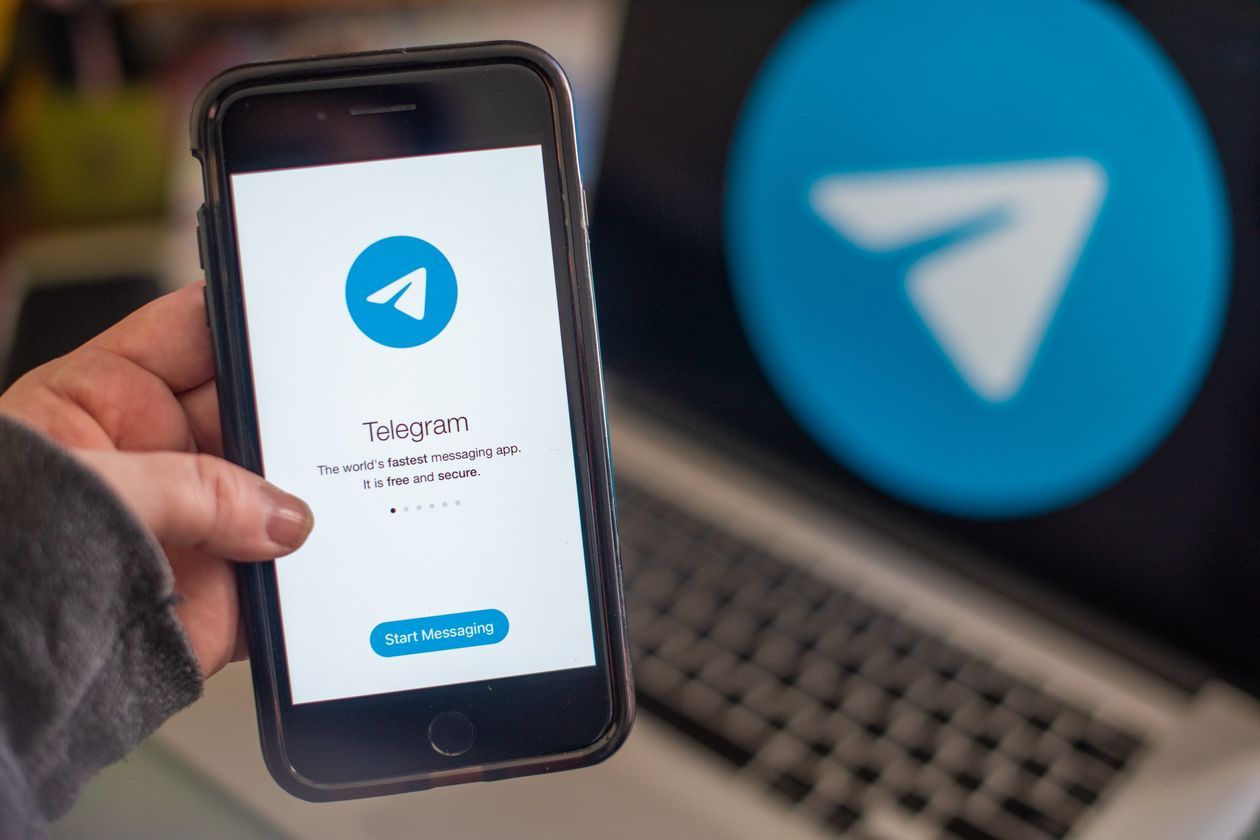
电脑 Telegram 缓存的存储位置
Windows 系统中 Telegram 缓存的默认位置
- 缓存存储路径: 在 Windows 系统中,Telegram 的缓存文件通常存储在以下默认路径:
C:\Users\[用户名]\AppData\Roaming\Telegram Desktop其中,[用户名]是你在 Windows 系统中使用的用户名。此路径包含 Telegram 的所有缓存文件、下载的文件、媒体文件等内容。 - AppData 文件夹:
AppData是 Windows 系统中的一个隐藏文件夹,存储着应用程序的配置文件和缓存数据。如果你无法直接看到该文件夹,可以在文件资源管理器中输入路径C:\Users\[用户名]\AppData\Roaming,并启用“显示隐藏的文件”选项来访问。 - 清理缓存: 如果需要清理 Telegram 缓存,可以手动删除该文件夹中的内容,或者通过 Telegram 应用的设置来进行缓存清理。
macOS 系统中 Telegram 缓存的存储路径
- 缓存存储路径: 在 macOS 系统中,Telegram 的缓存文件默认存储在以下路径:
~/Library/Application Support/Telegram Desktop这里的~代表当前用户的主文件夹。Library文件夹通常是隐藏的,但你可以通过按下Command + Shift + G并输入路径来直接访问。 - Library 文件夹:
Library文件夹是 macOS 系统中的一个系统文件夹,存储应用程序的配置文件和数据。为了防止用户误删重要文件,该文件夹默认隐藏。你可以通过 Finder 直接访问这个文件夹,或者使用“前往文件夹”功能来访问 Telegram 缓存。 - 清理缓存: 如果你希望清理缓存,可以手动删除该文件夹中的缓存数据,或者通过 Telegram 内置的清理工具来清理缓存。
Linux 系统中 Telegram 缓存的位置
- 缓存存储路径: 在 Linux 系统中,Telegram 的缓存通常存储在以下路径:
~/.local/share/TelegramDesktop这里的~代表当前用户的主文件夹(通常是/home/[用户名])。TelegramDesktop文件夹包含 Telegram 的所有缓存文件和下载的媒体文件。 - 隐藏文件夹: 在 Linux 中,文件夹以点号(
.)开头的被视为隐藏文件夹。你可以在文件管理器中显示隐藏文件,或者直接在终端中访问该文件夹。 - 清理缓存: 如果需要清理 Telegram 的缓存,可以手动删除这个文件夹中的内容,或者使用 Telegram 自带的缓存管理功能来清理不需要的文件。
如何查看电脑 Telegram 的缓存文件
在 Windows 上如何查看 Telegram 缓存文件?
- 访问缓存存储路径: 在 Windows 系统中,Telegram 缓存默认存储在以下路径:
C:\Users\[用户名]\AppData\Roaming\Telegram Desktop其中,[用户名]是你电脑上的用户名。如果你无法直接找到AppData文件夹,可以按照以下步骤操作:打开文件资源管理器。在地址栏输入%APPDATA%并按下 Enter 键,这将直接带你进入Roaming文件夹。找到并打开Telegram Desktop文件夹,在这里你会看到 Telegram 的缓存文件和下载的文件。 - 查看缓存文件: 在
Telegram Desktop文件夹中,你会看到不同类型的缓存文件,包括图片、视频、音频和其他临时文件。你可以手动查看这些文件,或者使用 Telegram 的内置功能来清理缓存。
在 macOS 上访问 Telegram 缓存?
- 访问缓存存储路径: 在 macOS 系统中,Telegram 缓存存储在以下路径:
~/Library/Application Support/Telegram Desktop为了访问该路径,遵循以下步骤:打开 Finder。按下
Command + Shift + G,这将打开“前往文件夹”窗口。输入上述路径,点击“前往”。打开Telegram Desktop文件夹,你将看到缓存文件、下载的文件和临时文件等。 - 查看缓存文件: 在
Telegram Desktop文件夹中,你可以查看缓存的图片、视频、音频和其他文件。如果需要清理缓存,可以删除不需要的文件,或者通过 Telegram 的设置进行清理。
在 Linux 上查找 Telegram 缓存的方法
- 访问缓存存储路径: 在 Linux 系统中,Telegram 缓存文件默认存储在以下路径:
~/.local/share/TelegramDesktop为了查看该文件夹,遵循以下步骤:打开文件管理器。在文件管理器中按Ctrl + H显示隐藏文件夹(因为文件夹以点号(.)开头,属于隐藏文件)。找到TelegramDesktop文件夹并进入。 - 查看缓存文件: 在
TelegramDesktop文件夹中,你会看到 Telegram 的缓存文件,包括图片、视频和其他媒体文件。如果需要清理缓存,可以删除这些文件,或者使用 Telegram 的内置清理工具。

如何清理电脑 Telegram 缓存?
使用 Telegram 内部设置清理缓存
- 打开 Telegram 设置: 在 Telegram 客户端中,点击左上角的菜单按钮(或在桌面版中点击三条横线的图标),然后选择“设置”。
- 进入“数据和存储”设置: 在设置菜单中,找到并点击“数据和存储”选项,这里会显示所有与缓存和存储相关的设置。
- 清理缓存: 在“数据和存储”页面,向下滚动并找到“清理缓存”选项。点击该选项后,Telegram 会显示出你可以清理的缓存内容,包括图片、视频、文件等。选择你想清理的内容后,点击“清理”按钮即可。
- 自动清理设置: 你还可以设置自动清理缓存的选项。通过设置时间段(如每月、每周等),Telegram 会自动删除不再需要的缓存文件,帮助保持系统空间。
手动删除缓存文件的方法
- 找到缓存文件存储位置:
- Windows: 打开文件资源管理器,输入路径
%APPDATA%\Telegram Desktop并按 Enter 键,这将直接打开 Telegram 的缓存文件夹。 - macOS: 打开 Finder,按
Command + Shift + G,然后输入路径~/Library/Application Support/Telegram Desktop并按 Enter 键。 - Linux: 打开文件管理器,按
Ctrl + H显示隐藏文件夹,找到路径~/.local/share/TelegramDesktop。
- Windows: 打开文件资源管理器,输入路径
- 删除缓存文件: 进入相应的缓存文件夹后,你会看到存储的缓存文件。你可以选择删除文件夹中的所有缓存文件,或者手动选择不需要的文件进行删除。
- 注意,删除这些文件不会影响 Telegram 的正常使用,只是清除了存储在本地的临时文件。
使用系统工具清理 Telegram 缓存
- Windows 的磁盘清理工具:打开“开始”菜单,搜索并启动“磁盘清理”工具。选择你安装 Telegram 的磁盘驱动器(通常是 C: 盘),点击“确定”。在磁盘清理工具中,选择“临时文件”以及与 Telegram 相关的文件类型,点击“清理系统文件”进行清理。清理完成后,磁盘空间将得到释放,包括 Telegram 的临时缓存文件。
- macOS 的磁盘工具:打开“访达”,进入“应用程序” > “实用工具”,并打开“磁盘工具”。选择你安装 Telegram 的磁盘,点击“急救”来优化磁盘性能。对于清理 Telegram 缓存,可以使用第三方清理工具(如 CleanMyMac)来清理缓存文件。
- Linux 清理缓存:在 Linux 系统中,你可以通过命令行来清理缓存。打开终端,输入命令:
sudo apt-get clean如果你希望手动删除 Telegram 缓存文件,可以直接访问上述提到的文件夹并删除不需要的缓存文件。

Warning: Illegal string offset 'opt-group-1' in /www/wwwroot28/telegrama-chinese.com/wp-content/plugins/faq-schema-ultimate/public/class-faq-schema-ultimate-public-shortcode.php on line 110
Warning: Invalid argument supplied for foreach() in /www/wwwroot28/telegrama-chinese.com/wp-content/plugins/faq-schema-ultimate/public/class-faq-schema-ultimate-public-shortcode.php on line 110
上一篇: 更新Telegram后需要重新登录吗?
下一篇: 电报中文版安全吗?
